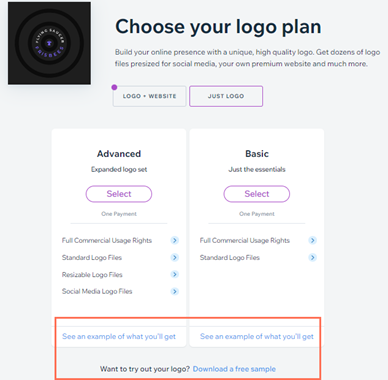Создание логотипа с помощью Wix Logo Maker
4 мин.
Создание логотипа и определение фирменного стиля еще никогда не было таким простым. Wix Logo Maker предлагает множество вариантов дизайна, основанных на вашем роде деятельности и внешнем виде дизайна, который вы хотите достичь. Расскажите немного о себе, а затем выберите и настройте дизайн, который вам понравится больше всего.
Следуя инструкциям в этой статье, вы узнаете, как создать логотип, который отражает ваш бренд и бизнес.
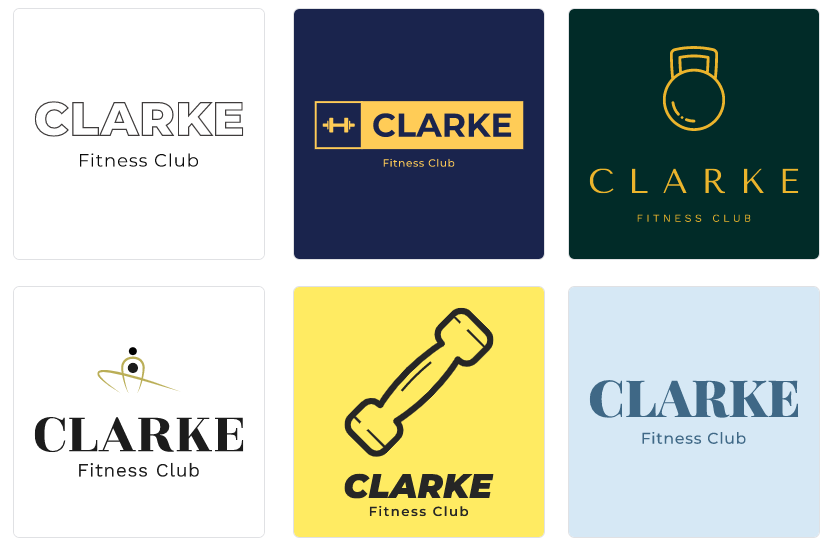
Шаг 1 | Расскажите о своем бизнесе и бренде
Ваш логотип - это визуальное обозначение вашего бизнеса, отрасли, в которой вы работаете, и вашего бренда. Самый первый шаг при создании логотипа - это заполнение информации о вашем бизнесе, а также о том, как вы хотите, чтобы он воспринимался как бренд.
Как только вы это сделаете, мы сможем предложить десятки вариантов на ваш выбор.
Чтобы начать, введите информацию:
- Перейдите в раздел Мои логотипы и бренды.
- Нажмите Создать логотип.
- Введите тип бизнеса и нажмите Дальше.
- Выберите один или несколько желаемых стилей и нажмите Дальше.
- Введите текст логотипа и нажмите Дальше.
Совет: вы можете использовать генератор текста ИИ для предложений.
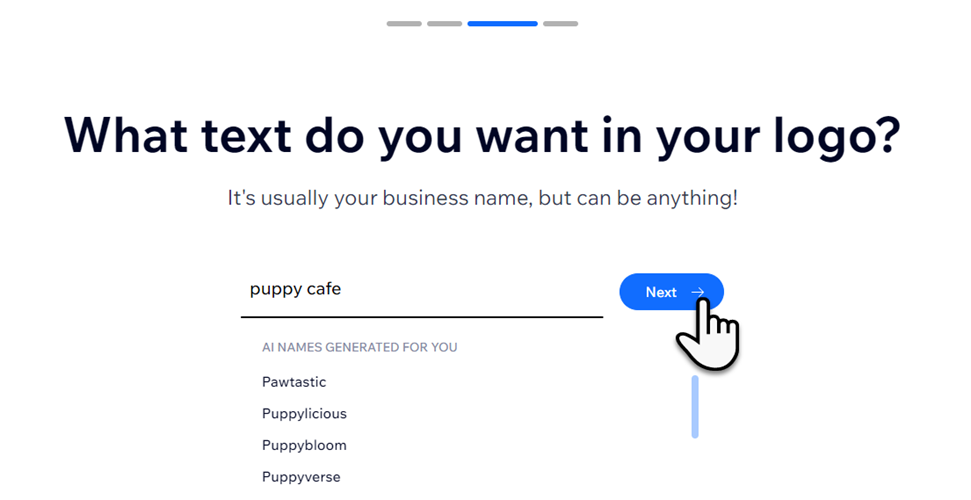
- (Необязательно) Введите краткое описание и нажмите Готово.
Совет: генератор текста ИИ может помочь вам со слоганом.
Примечание:
Название компании и строка слогана могут содержать не более 50 символов каждая.
Шаг 2 | Выберите логотип
После того, как вы предоставили некоторые сведения о бизнесе и сделали свой выбор, выберите из широкого спектра вариантов логотипа. Помните: дизайн, который вы выбираете на этом этапе, - это шаблон, который вы настроите на следующем шаге.
Чтобы выбрать логотип:
- Прокрутите доступные варианты логотипа.
- (Необязательно) Нажмите Просмотреть другие значки , если вы хотите выбрать другой значок из доступного списка.
- Нажмите на логотип, который хотите отредактировать.
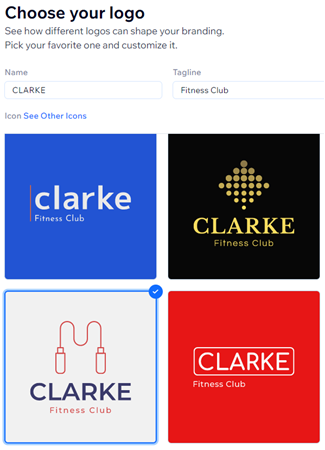
Шаг 3 | Настройте свой логотип
После выбора варианта логотипа вы можете перейти в редактор Logo Maker. Здесь вы можете настроить логотип по своему вкусу. Измените цвета, шрифты и позиционирование, добавьте больше символов или загрузите свои собственные изображения.
Прежде чем начать:
Мы рекомендуем вам ознакомиться с нашими рекомендациями. Это может помочь избежать любых потенциальных проблем с дизайном в долгосрочной перспективе.
Чтобы настроить логотип:
- Нажмите Настроить логотип в правом верхнем углу.
- Нажмите на вкладки слева (вы также можете нажать на сам элемент, чтобы открыть его вкладку):
- Шаблоны: выберите новый шаблон для вашего логотипа.
- Палитра: выберите новую цветовую палитру для вашего логотипа. Цветовые палитры представлены предустановленными 4 цветами. Вы можете изменить отдельные цвета в других вкладках.
- Текст: настройте название компании и слоган. (Для каждого из них есть ограничение в 50 символов).
- Значки: нажмите Добавить значок, чтобы добавить новый значок к логотипу.
- Фигуры: нажмите Добавить фигуру, чтобы добавить к логотипу круг или прямоугольник.
- Загрузки: нажмите Загрузить фото, чтобы добавить собственное изображение к логотипу.
Примечание: в настоящее время вы можете загружать только изображения .JPEG и .PNG с максимальным размером 500МБ. - Фон: ваш логотип по умолчанию имеет белый фон. Выберите цвет из палитры цветов.
Примечание: в настоящее время невозможно полностью заполнить фон логотипа загруженным изображением.Если вы хотите увидеть эту функцию в будущем, вы можете проголосовать за нее здесь.
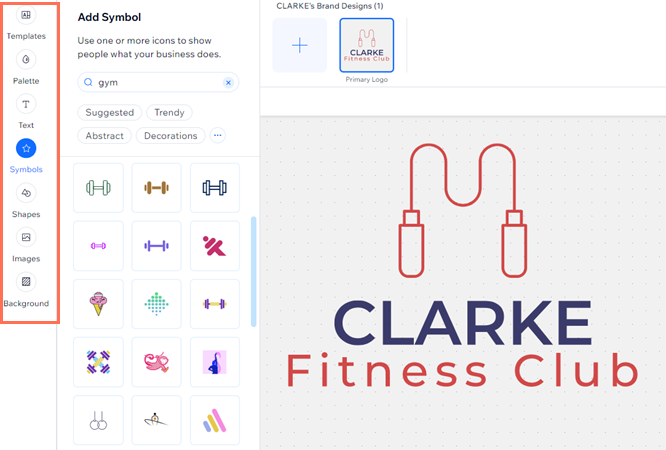
Управление элементами:
Нажмите на любой элемент, чтобы выровнять его, переместить на задний план / передний план, скопировать или удалить.
Шаг 4 | Выберите план логотипа и купите свой логотип
Заключительным шагом процесса выберите план и завершите покупку логотипа. Подробнее о планах Wix Logo Maker.
Помните, что если вы хотите создать вторичные логотипы, вам нужно будет приобрести план Безлимитный или Бизнес для Wix Logo Maker. Подробнее о дополнительных логотипах.
Совет:
Если вы не приобрели логотип, вы можете использовать бесплатный образец файла 200x200 для отображения его на своем сайте. Если вы хотите отобразить логотип большего размера или вам нужна версия файла большего размера, вы можете приобрести план для логотипа.
Вопросы и ответы
Нажмите на вопрос ниже, чтобы узнать больше о создании логотипа с помощью Wix Logo Maker:
Как сохранить дизайн логотипа?
Могу ли я увидеть пример того, что я получу, прежде чем покупать план?
Отображается ли точечный фон редактора Logo Maker на моих купленных файлах?
Могу ли я заполнить весь фон моего логотипа загруженным изображением?
Как просмотреть все элементы моего логотипа?
Могу ли я получить отзывы о дизайне логотипа?